通过快捷键、终端命令或Automator服务可实现Mac隐藏文件的显示与隐藏。首先在访达中使用Command+Shift+.快捷键可快速切换隐藏文件可见性;其次通过终端输入defaults write com.apple.finder AppleShowAllFiles true并重启访达,可永久显示隐藏文件,改为false则恢复隐藏;此外还可利用Automator创建名为“切换隐藏文件显示”的快速操作服务,通过运行Shell脚本一键切换状态,提升操作效率。
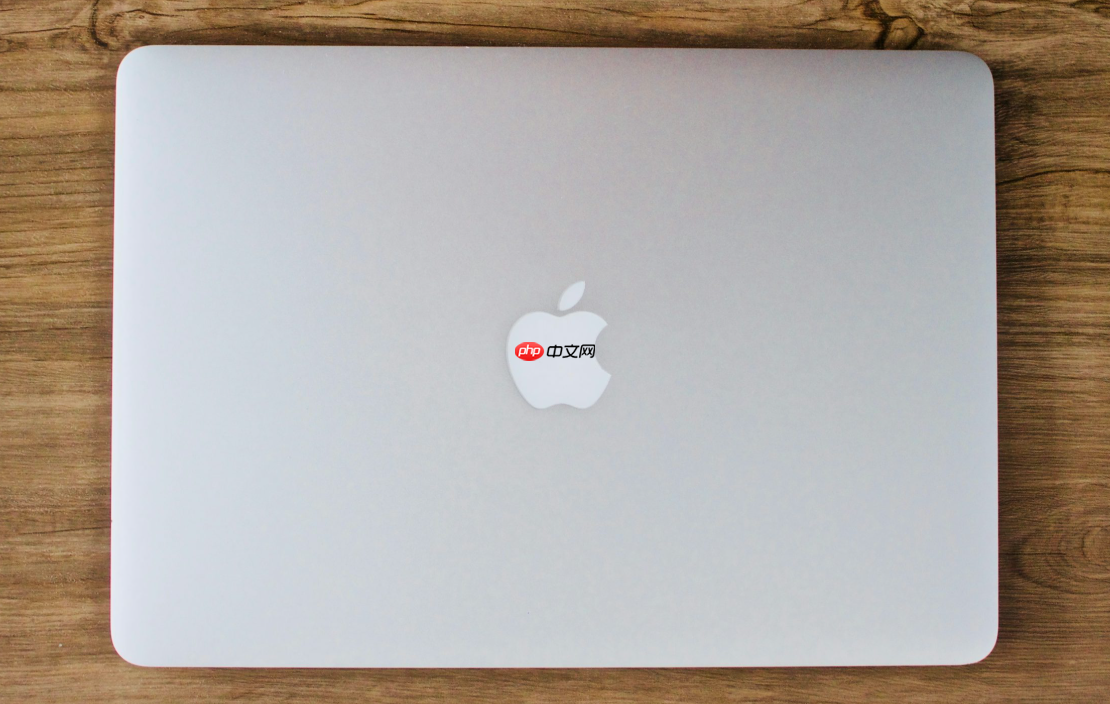
如果您在使用Mac时需要访问系统隐藏文件,但默认设置下这些文件无法直接查看,则可以通过特定操作来显示或隐藏这些文件。以下是实现该功能的具体步骤:
本文运行环境:MacBook Pro,macOS Sonoma
通过组合快捷键可以快速在访达中切换隐藏文件的可见状态,无需进入复杂设置。
1、打开访达(Finder),确保当前处于任意文件夹窗口界面。
2、按下快捷键 Command + Shift + .(句号),此时所有以点(.)开头的隐藏文件和文件夹将立即显示出来。
3、再次按下相同快捷键 Command + Shift + .,可重新隐藏这些文件。
使用终端命令可以永久更改系统偏好设置,使隐藏文件始终可见或恢复默认状态。
1、点击应用程序 → 实用工具 → 终端,打开终端程序。
2、输入以下命令并按回车,以启用隐藏文件显示:defaults write com.apple.finder AppleShowAllFiles true
3、执行后需重启访达,输入命令:killall Finder
4、若要恢复隐藏状态,将命令中的 true 改为 false 并重复上述步骤。
通过Automator创建自定义服务,可为显示/隐藏隐藏文件添加图形化操作入口。
1、打开Automator 应用程序,选择“快速操作”类型。
2、在左侧操作库中搜索“运行Shell脚本”,将其拖入右侧工作区。
3、配置接收内容为“无输入”,插入位置选择“访达”。
4、在脚本区域输入以下代码:
currentSetting=$(defaults read com.apple.finder AppleShowAllFiles)<br>
if [ "$currentSetting" = "1" ]; then<br>
defaults write com.apple.finder AppleShowAllFiles false<br>
else<br>
defaults write com.apple.finder AppleShowAllFiles true<br>
fi<br>
killall Finder5、保存服务名称为“切换隐藏文件显示”,之后可在访达的“服务”菜单中调用该功能。
以上就是Mac如何查看隐藏文件_Mac显示和隐藏系统文件快捷键方法的详细内容,更多请关注php中文网其它相关文章!

每个人都需要一台速度更快、更稳定的 PC。随着时间的推移,垃圾文件、旧注册表数据和不必要的后台进程会占用资源并降低性能。幸运的是,许多工具可以让 Windows 保持平稳运行。

Copyright 2014-2025 https://www.php.cn/ All Rights Reserved | php.cn | 湘ICP备2023035733号